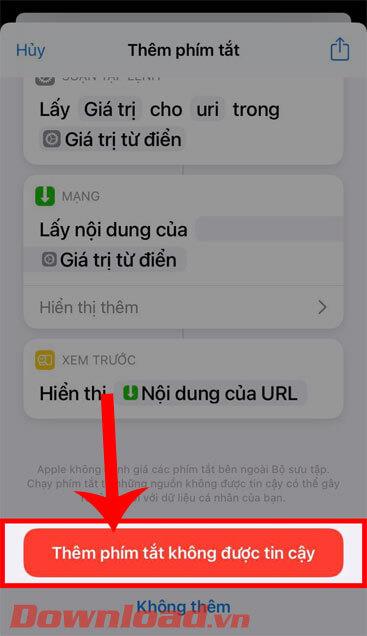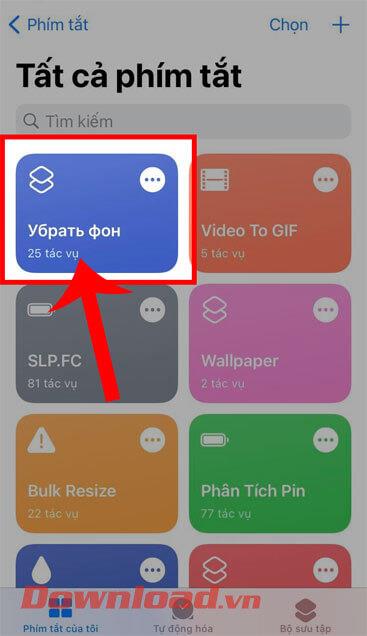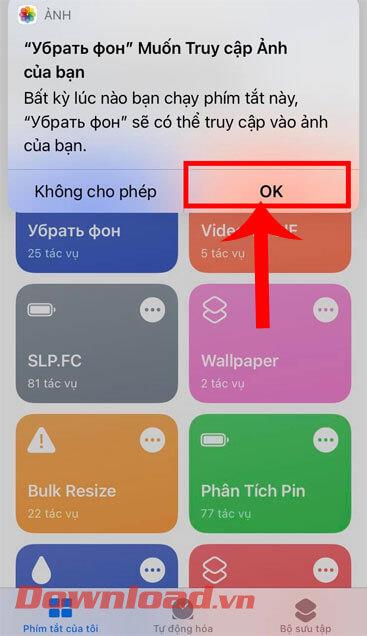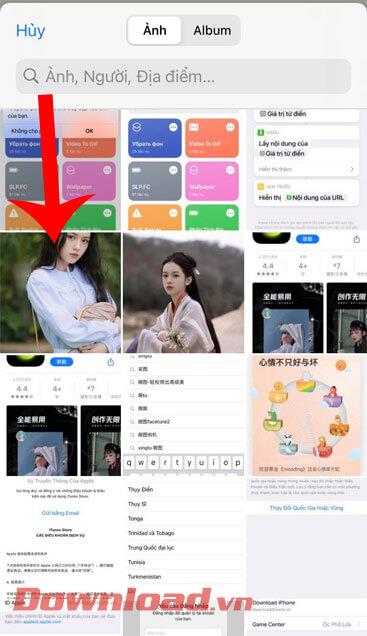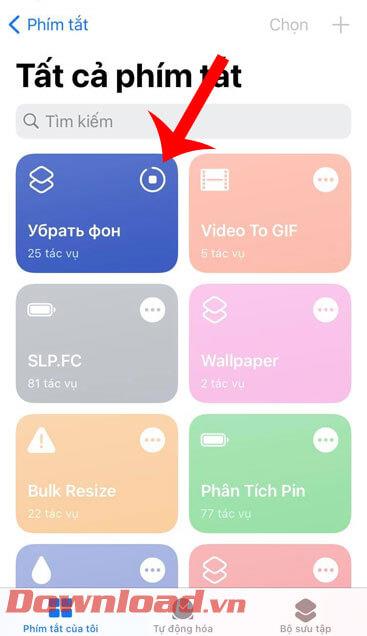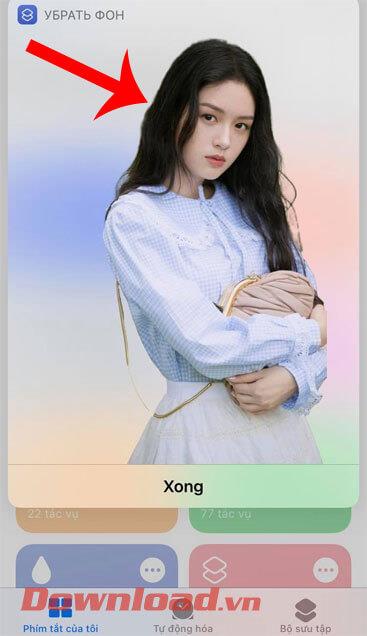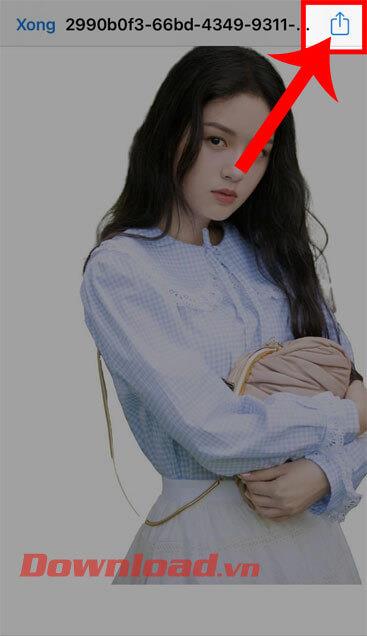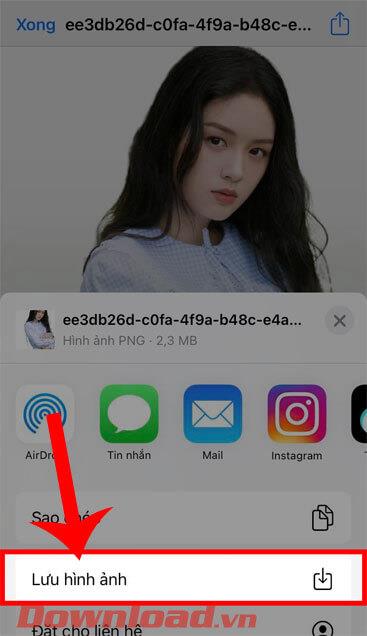Odstránenie pozadia z obrázka je veľmi komplikovaná a časovo náročná úloha, najmä pri fotografiách s mnohými zložitými detailmi. Teraz je to však jednoduchšie s nástrojmi na odstránenie pozadia fotografie priamo vo vašom telefóne. Najmä teraz môžu používatelia iPhonov rýchlo a jednoducho oddeliť pozadie od fotografií bez toho, aby si museli inštalovať akékoľvek aplikácie na úpravu fotografií.
Aby sme to mohli urobiť, pridáme a použijeme skratku Background Remover na iPhone. Download.vn dnes predstaví článok o tom, ako odstrániť pozadie fotografie na iPhone bez inštalácie aplikácie , pozrite si ho.
Pokyny na odstránenie pozadia fotografie na iPhone bez inštalácie aplikácie
Krok 1: Najprv otvoríme skratku Odstrániť pozadie r kliknutím na odkaz nižšie:
https://www.icloud.com/shortcuts/a96095c395174c02a71c005ce1848253
Krok 2: Teraz v informačnej časti skratky Odstrániť pozadie r v aplikácii Skratky pre iPhone potiahnite obrazovku nadol a potom klepnite na tlačidlo Pridať nedôveryhodnú skratku.
Krok 3: Po úspešnom pridaní skratky do telefónu stlačte ikonu skratky Odstraňovač pozadia .
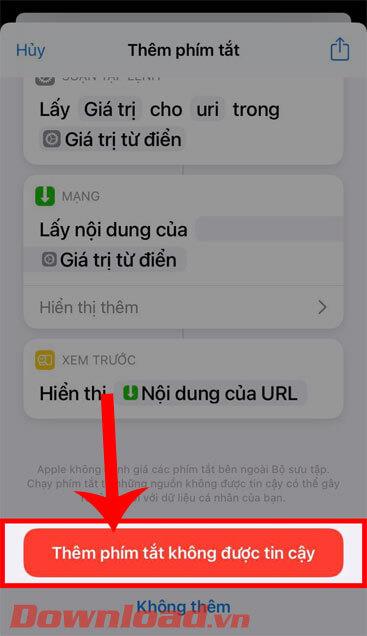
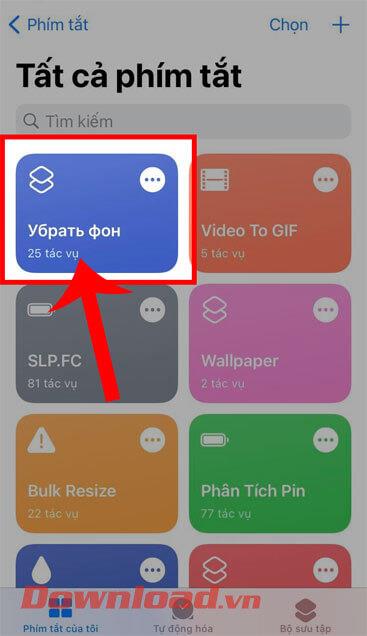
Krok 4: V hornej časti obrazovky sa zobrazí okno so správou „ Chcete získať prístup k svojim fotografiám “, kliknite na tlačidlo OK.
Krok 5: Ďalej vyberte ľubovoľnú fotografiu v telefóne, z ktorej chcete odstrániť pozadie.
Krok 6: Počkajte chvíľu na dokončenie procesu odstránenia pozadia obrázka na iPhone.
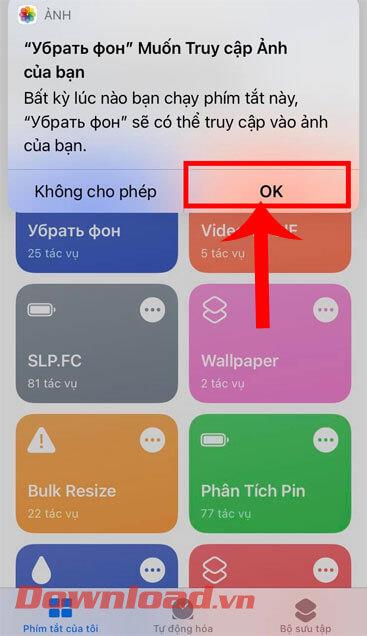
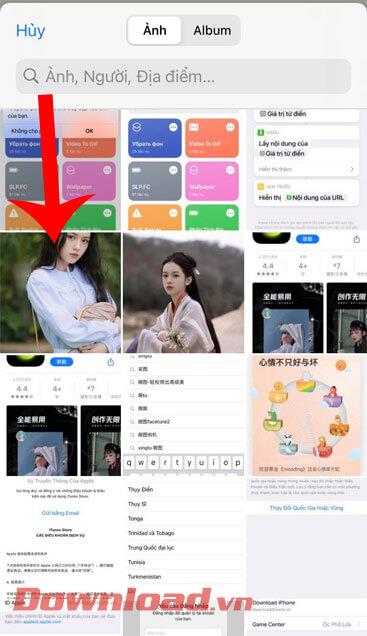
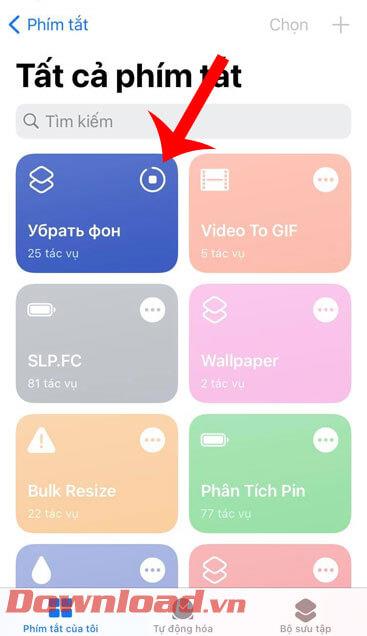
Krok 7: Po úspešnom odstránení pozadia fotografie sa v hornej časti obrazovky zobrazí obrázok s odstráneným pozadím, kliknite na fotografiu s odstráneným pozadím .
Krok 8: Ak chcete uložiť do telefónu, dotknite sa ikony šípky v pravom hornom rohu obrazovky.
Krok 7: Nakoniec kliknutím na položku Uložiť obrázok stiahnite fotografiu extrahovanú z pozadia do telefónu.
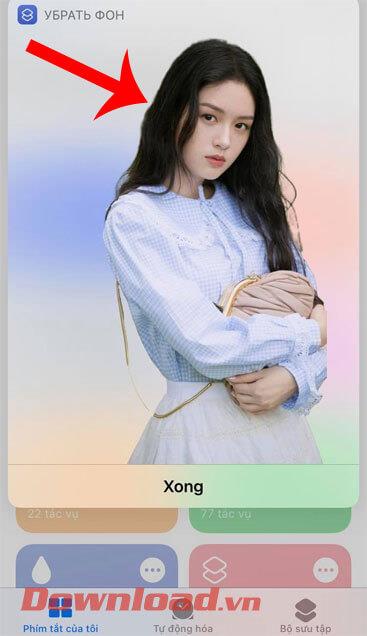
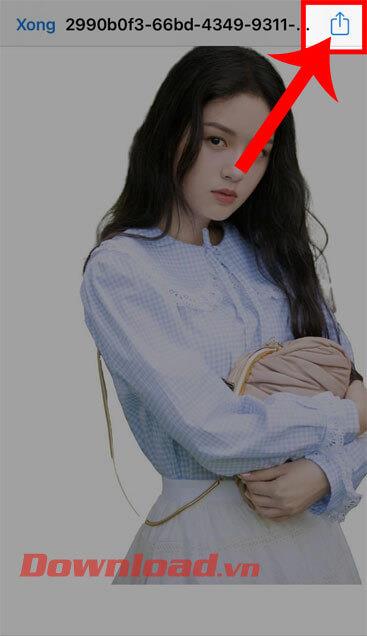
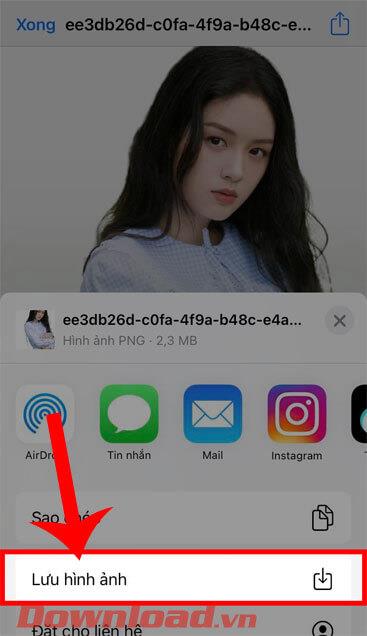
Prajem vám úspech!